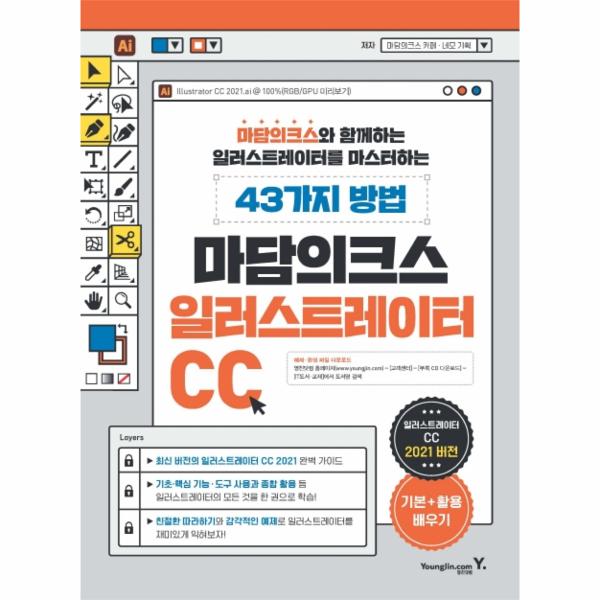1교시 기초반
강좌 01 일러스트레이터 설치하기 : Adobe Creative Cloud
강좌 02 벡터 이미지와 해상도 : Vector(벡터, Bitmap(비트맵, Resolution(해상도
강좌 03 일러스트레이터의 작업 공간 살펴보기 : Interface(작업 공간, Tool(도구, Menu(메뉴, Panel(패널, Document(문서
강좌 04 다양한 도구 및 툴바 살펴보기 : Toolbar(툴바
강좌 05 메뉴 기능 살펴보기 : Main Menu(메인 메뉴
강좌 06 치수 단위 Millimeters로 설정하기 : Preferences(환경 설정, Units(단위
강좌 07 새로운 아트보드 만들고 저장하기 : New(새로 만들기, Save(저장, Open(열기, Save As(다른 이름으로 저장
강좌 08 이미지 이동 및 복사하기 : Selection Tool(선택 도구, Copy(복사, Paste(붙여넣기
2교시 도구반
강좌 01 벡터 그래픽과 패스의 특징 : Vector Graphic(벡터 그래픽, Path(패스
강좌 02 패스 그리기 : Pen Tool(펜 도구
강좌 03 패스 및 구성 요소 선택하기 : Selection Tool(선택 도구, Direct Selection Tool(직접 선택 도구, Group Selection Tool(그룹 선택 도구
강좌 04 패스 편집하기 : Add Anchor Point Tool(고정점 추가 도구, Delete Anchor Point Tool(고정점 삭제 도구, Anchor Point Tool(고정점 도구
강좌 05 프리 드로잉으로 돛단배 그리기 : Pencil Tool(연필 도구, Pencil Tool Options(연필 도구 옵션
강좌 06 곡률 선으로 어쿠스틱 기타 그리기 : Curvature Tool(곡률 도구
강좌 07 오브젝트 위치 정돈하기 : Arrange(정돈, Bring to Front(맨 앞으로 가져오기, Bri
주요 내용
1교시 일러스트레이터 기초반
일러스트레이터를 처음 배우는 사용자라면 일러스트레이터가 어떤 프로그램이며, 어떤 작업을 할 수 있는지에 대해 기본적인 지식이 있어야 합니다. 1교시에서는 다양한 디자인 작업에 특화된 일러스트레이터가 무엇인지 간단히 알아보는 시간을 갖습니다.
2교시 일러스트레이터 도구반
일러스트 작업을 원활하게 진행하기 위해서는 일러스트레이터 도구를 자유자재로 다룰 줄 알아야 합니다. 도구를 어떻게 이용하느냐에 따라 결론적으로 작업 이미지의 완성도가 달라지기 때문입니다. 이번 학습을 통해 일러스트레이터 핵심 도구의 기능에 관한 이해와 사용 방법에 대해 알아봅니다.
3교시 일러스트레이터 기능반
벡터 이미지를 다루는 프로그램 중 최고의 자리를 유지하고 있는 일러스트레이터는 출시 이후로 많은 발전이 있었으며 해를 거듭할 때마다 새로운 놀라운 기능들을 끊임없이 업데이트해주고 있습니다. 일러스트레이터만이 가지고 있는 편리하고 특별한 최고의 기능들을 습득한다면 효율적이고 능률을 높이는 작업을 진행할 수 있습니다.
4교시 일러스트레이터 종합반
상상하고 있는 생각 그대로 작업 화면에 옮기려면 일러스트레이터의 기능들을 능숙히 다룰 수 있어야 합니다. 실력 향상을 위해 가장 좋고 빠른 방법은 많이 그려보고 많이 사용해보는 것입니다. 이번 과정에서는 예제 따라하기를 통해 일러스트레이터 기능에 대한 이해와 활용도를 높이는 시간을 갖습니다.
[예제/완성 파일 다운로드]
영진닷컴 홈페이지(www.youngjin.com - [고객센터] - [부록 CD 다운로드] - [IT도서·교재]에서 도서명 검색 후 다운로드